كيفية إنشاء صفحات مدونة متعددة في موقع WordPress واحد؟
نشرت: 2018-10-17هل شعرت يومًا بالحاجة إلى وجود صفحات مدونة متعددة على موقع WordPress الخاص بك؟
إذا قمت بذلك ، فقد يكون ذلك بسبب وجود العديد من المدونات متعددة التخصصات التي تطفو على موقع الويب الخاص بك أو أنك تخطط على وجه التحديد لإطلاق مدونة تستهدف مواضيع ومجالات متعددة.
يبدو أن امتلاك مدونة موقع ويب منقسمة مناسبة أكثر تنظيماً ، ولن يواجه القراء صعوبة في التنقل أيضًا. لذلك من الضروري أن يتم إعداد صفحات المدونة الخاصة بك بطريقة تمكن المستخدمين من التنقل عبر المدونة بسهولة ولكن في نفس الوقت لا تحتاج إلى العمل على أي شيء تقني مثل إنشاء مواقع متعددة.
ومع ذلك ، كيف يمكنك أن تفعل ذلك؟ أيضًا ، كيف يمكنك القيام بذلك دون وجود شيء معقد مثل إعداد متعدد المواقع؟ هل يتطلب تسجيلات متعددة لاسم المجال؟
حسنًا ، هناك طريقة يمكنك من خلالها القيام بذلك دون لمس سطر واحد من التعليمات البرمجية ودون أي مساعدة من الإعداد متعدد المواقع. في الواقع ، هناك طريقتان-
الأولى مباشرة وستزودك بالعملية الأساسية للحصول على صفحات مدونة متعددة في موقع التدوين الخاص بك ، والثانية ستزودك بإعداد صفحات المدونة المتعددة ، علاوة على ذلك ، يمكنك القيام بالمزيد من التخصيص لتصميم مدونتك و التخطيط .
حسنًا ، سنلقي أولاً نظرة على الطريق دون أي تخصيص ، ثم سنحاول الطريقة مع خيارات التصميم.
الطريقة الأولى: ربط الفئات في قائمة WordPress
حسنًا ، إذا نظرت إلى الأمر ، فلن تنشئ مدونات متعددة تقنيًا ولكنك ستنشئ صفحات مدونة متعددة في موقع WordPress واحد .
يمكن لأي شخص القيام بذلك حتى لو لم يكن لديك أي معرفة رسمية بالترميز.
دعونا نرى كيف يمكنك القيام بذلك.
الخطوة 1:
تحتاج إلى إضافة فئات إلى مدوناتك. لذلك ، قم بتسجيل الدخول إلى لوحة معلومات WordPress الخاصة بك.
الخطوة 2:
الآن ، انتقل إلى المنشورات> الفئات وأضف الفئات التي تريد تقسيم مدونتك فيها باستخدام قسم " إضافة فئة جديدة ".
ما عليك سوى إدخال اسم الفئة ، والعلامة التجارية ، وإدخال تفاصيل أخرى إذا لزم الأمر ، ثم النقر فوق الزر "إضافة فئة جديدة".
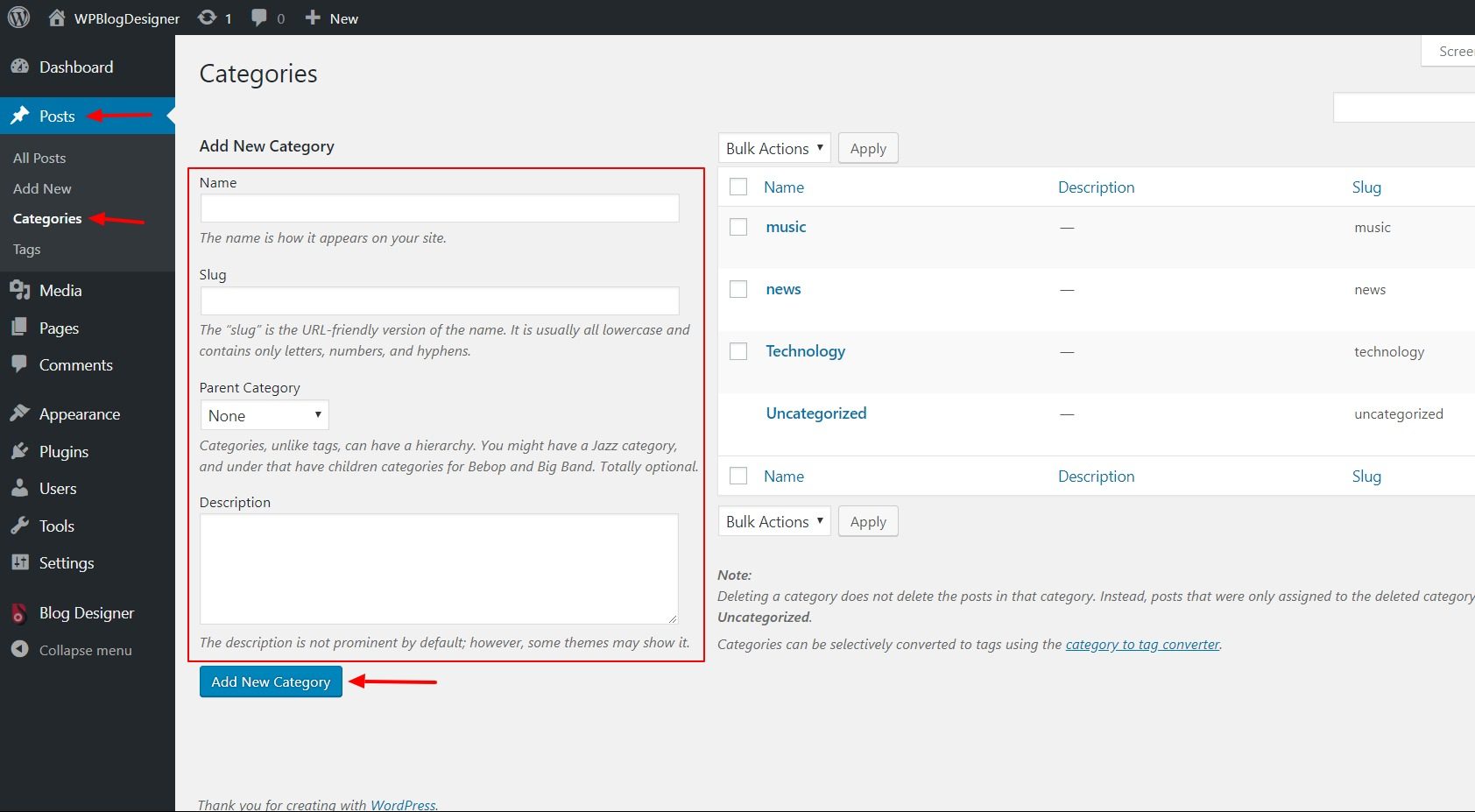
كرر الخطوة أعلاه لعدد "المدونات" التي تريدها على موقع الويب الخاص بك.
الخطوه 3:
اذهب الآن إلى المظهر> القوائم . سنقوم الآن بإضافة فئاتنا إلى القائمة.
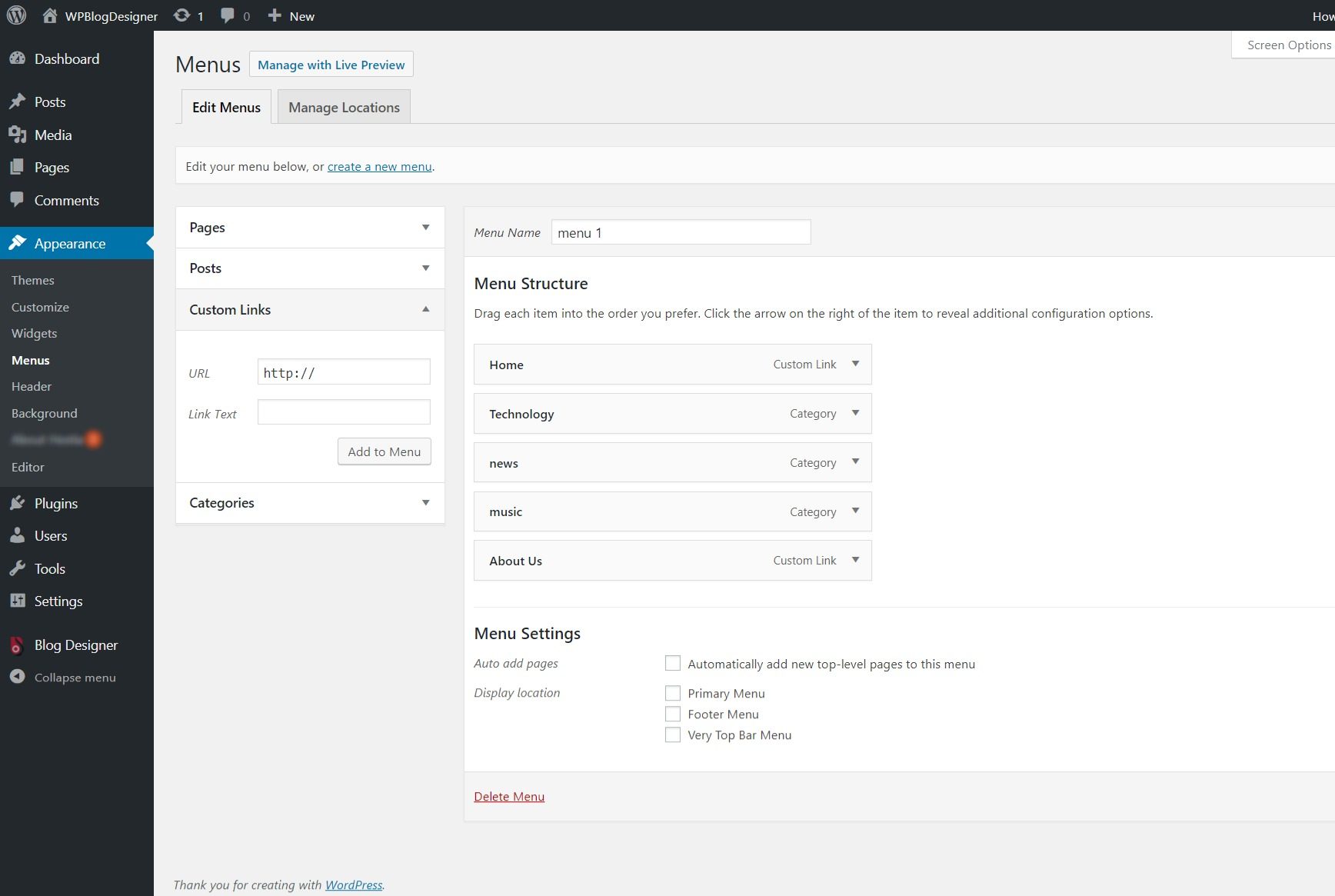
الخطوة الرابعة:
الآن على الجانب الأيسر ، سترى قائمة المصادر التي يمكنك إضافتها إلى قائمتك. انقر فوق القائمة المنسدلة " الفئات " وحدد الفئات أو "المدونات" التي قمت بإنشائها ثم قم بإضافة القائمة إلى القائمة الخاصة بك عن طريق النقر فوق الزر " إضافة إلى القائمة ".
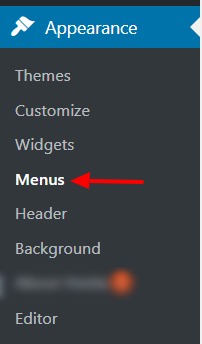
أعد ترتيب الفئات إذا أردت عن طريق سحب عنصر القائمة وإفلاته لأعلى ولأسفل في ترتيب القائمة. يمكن أن يكون لديك تسمية تنقل مختلفة أيضًا عن طريق تحرير عنصر القائمة.
الخطوة الخامسة:
إذا لم تكن قد نشرت أي مدونات بعد ، فيمكنك البدء في نشر مدوناتك وإضافة فئتها وفقًا لذلك وسيتم عرض منشور المدونة تلقائيًا في تلك الفئة المحددة.
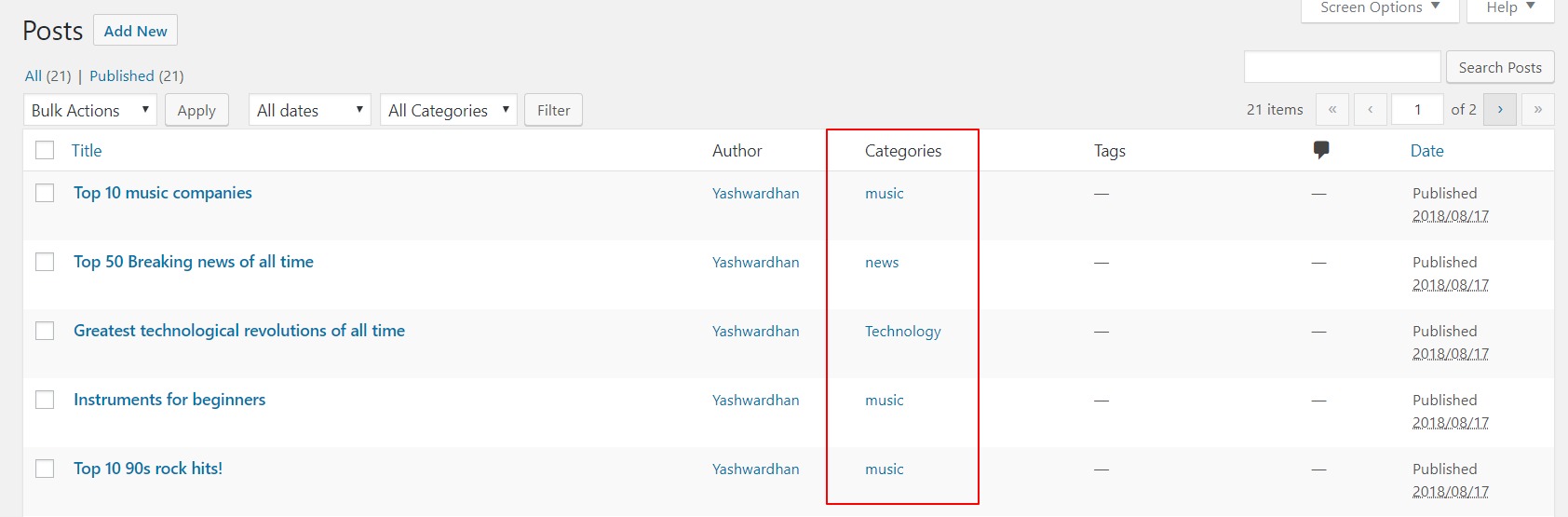
إذا كان لديك بالفعل مدونات منشورة على موقع الويب ، فيمكنك استخدام خيار التحرير السريع في صفحة قائمة المدونات وتعديل فئة المدونات.
كانت هذه طريقة عدم التخصيص . الآن سنلقي نظرة على كيفية إنشاء صفحات مدونة متعددة على موقع WordPress الخاص بك بالطريقة الثانية.
الطريقة الثانية : كيفية إنشاء صفحات مدونة متعددة مع التخصيص الإضافي
في الطريقة الثانية ، سنطلب المكون الإضافي Blog Designer Pro. سيعطيك هذا البرنامج المساعد الرائع خيار إضافة الفئات إلى القائمة دون لمس سطر واحد من التعليمات البرمجية.
يحتوي المكون الإضافي Blog Designer على متغيرين Lite و Pro. يمكنك الذهاب لأي من الإصدارين ولكن بالنسبة لهذه الميزة ، نحتاج إلى الإصدار المحترف. يمكنك الحصول هنا على إصدار Blog Designer Pro.
لا يعد إنشاء تخطيطات مدونات متعددة هو الشيء الوحيد الذي يمكن لـ Blog Designer Pro القيام به ولكنه يوفر المزيد من التخصيص ، ويمكنك القيام بالكثير باستخدام إمكانات التصميم التي يوفرها.
دعونا نرى خطوات تثبيت هذا البرنامج المساعد.
الخطوة 1:
بادئ ذي بدء ، قم بتثبيت وتفعيل المكون الإضافي على موقع الويب. ما عليك سوى الانتقال إلى صفحة المكونات الإضافية والنقر على الزر "إضافة جديد" .
انقر الآن على زر تحميل البرنامج المساعد وابحث عن ملف Blog Designer Pro.Zip ثم انقر على زر "التثبيت الآن" .
بمجرد الانتهاء من التثبيت ، انقر فوق الزر "تنشيط" .
يمكنك الرجوع إلى هذا الفيديو للتعرف على عملية التثبيت الكاملة للمكوِّن الإضافي Blog Designer Pro.

الخطوة 2:
تمامًا كما فعلنا في العملية السابقة ، سنطلب إضافة الفئات لمنشورات المدونة هنا أيضًا. لهذا ، انتقل إلى WordPress Admin Dashboard> المنشورات> الفئات .
الخطوه 3:
استخدم قسم إضافة فئة لإضافة فئات جديدة إلى مدوناتك. تذكر أن الفئات ستكون "المدونات" التي تريد إنشاءها على موقع الويب الخاص بك.
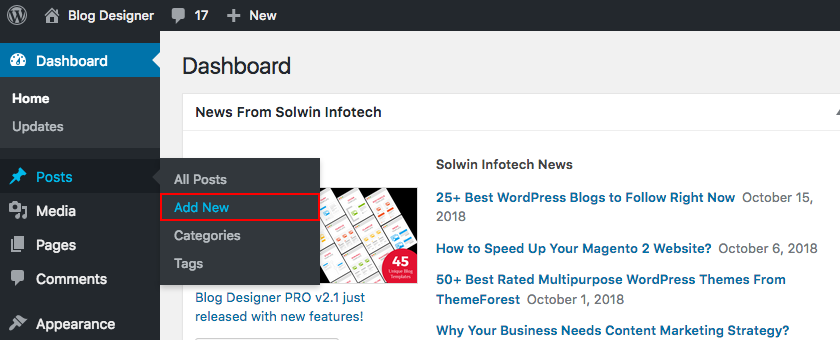
أضف فئة جديدة لكل مدونة جديدة تريدها على موقع الويب الخاص بك.
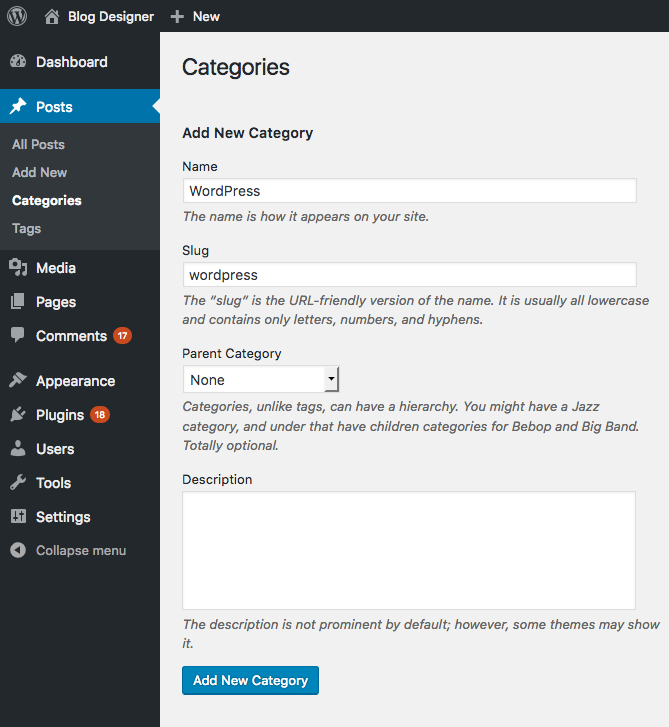
الخطوة الرابعة:
إذا كانت لديك منشورات مدونة حالية ، فانتقل إلى المنشورات وقم بتغيير فئات منشور المدونة الخاص بك إلى تلك التي قمت بإنشائها. تذكر ، سيتم تقسيم المنشورات حسب الفئات ، لذا قم بتغيير فئات المدونة بالطريقة نفسها التي تريد أن تظهر بها مدوناتك.
الخطوة الخامسة:
الآن ، نظرًا لأننا نحتاج إلى عرض الصفحات في "المدونات" أو الفئات ، فنحن بحاجة إلى إنشاء صفحات لنفس الفئات أيضًا. لهذا ، انتقل إلى الصفحات> إضافة جديد وأضف نفس عدد الصفحات مثل الفئات الخاصة بك. يمكنك تعيين اسم صفحتك على نفس اسم الفئات الخاصة بك للرجوع إليه بسهولة.
الخطوة السادسة:
انقر الآن على علامة التبويب Blog Designer Pro وانقر على زر إنشاء تخطيط جديد .
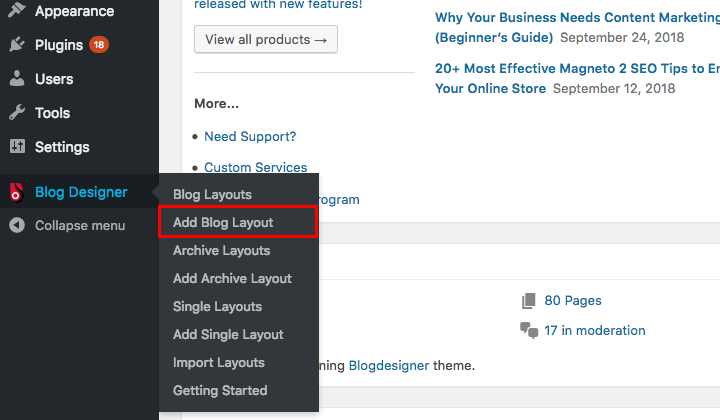
الخطوة السابعة:
حدد تخطيطًا من قائمة القوالب بالنقر فوق زر تحديد القالب. يمكنك أيضًا تغيير الإعداد المسبق للون القالب من خلال النقر على زر الاختيار المعني.
الخطوة 8:
قم بتسمية التخطيط الخاص بك (يمكن أن يكون اسم الفئة). ثم انتقل إلى إعدادات التصفية.
الخطوة 9:
في إعدادات التصفية ، ابحث عن خيار "تحديد فئات النشر" وحدد فئة من القائمة.
الخطوة 10:
(اختياري): يمكنك إجراء تغييرات أخرى على تصميمات المدونة باستخدام الإعدادات الأخرى لـ Blog Designer Pro. يمكنك تغيير التصميم الكامل لصفحة مدونتك ، ويمكنك اختيار التصميم المفضل لديك من أكثر من 40 قالبًا لتصميم المدونة. بمجرد الانتهاء من إجراء التغييرات ، ما عليك سوى النقر فوق زر حفظ التغييرات.
الخطوة 11:
انتقل إلى Blog Designer Pro> Blog Layouts . ابحث عن التصميم الذي قمت بإنشائه ثم انقر فوق الزر "تكرار" . سيؤدي هذا إلى فتح تصميم المدونة المكرر.
الخطوة 12:
أنت الآن بحاجة إلى تغيير الصفحة الخاصة بالتخطيط المراد تطبيقه عليها وتغيير "الفئة" في إعدادات التصفية. انقر على زر الحفظ.
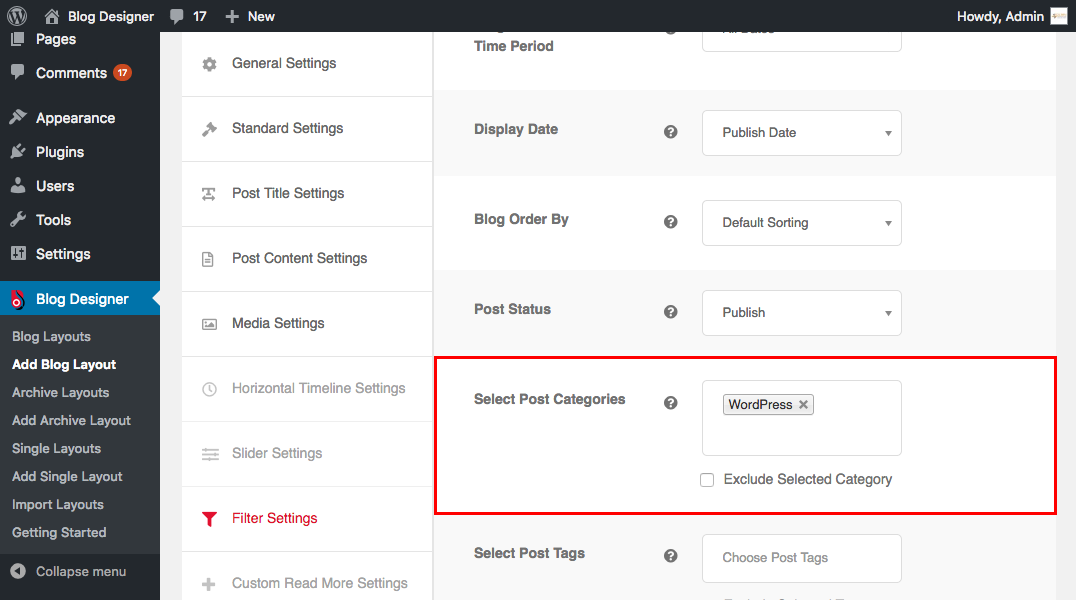
الخطوة 13:
كرر الخطوات مع عدد "المدونات" التي تريدها على موقع الويب الخاص بك.
الخطوة 14:
الآن نحن بحاجة إلى إضافة هذه الصفحات إلى قائمتنا . اذهب إلى المظهر> القائمة . أنشئ قائمة جديدة إذا لم يكن لديك واحدة ، أو يمكنك تعديل قائمة موجودة.
حدد قائمة الصفحات من القائمة وتحقق من الصفحات التي قمت بإنشائها. الآن انقر فوق الزر "إضافة إلى القائمة".
هذا هو! لقد وجدت أخيرًا طريقك نحو إنشاء صفحات مدونة متعددة على موقع ويب واحد. يمكنك نشر مدوناتك المستقبلية وإضافتها إلى الفئات ، وسيتم تلقائيًا نشر المدونة في "صفحة المدونة" المحددة.
مزايا إضافة التخصيص إلى مدونتك:
- وفر وقتك لتصميم المدونة
- خلق انطباع عميق في أذهان المستخدمين
- سيزيد من حجم جمهورك / المشتركين
- لا تتطلب مهارات البرمجة لتصميم مدونة
اقرأ أيضا:
ما هي الطريقة الأفضل؟
من بين الخيارين ، يوفر الخيار الأول حلاً سريعًا ، لكنه ينقصه عندما يتعلق الأمر بتغييرات التصميم.
إذا كنت تبحث عن إنشاء صفحات مدونة متعددة على موقع WordPress على الويب ، ولكنك تريد أيضًا نقل تصميم موقع الويب الخاص بك إلى مستوى آخر ، فيمكنك حينئذٍ الذهاب مع Blog Designer Pro. سيمنحك هذا تحكمًا كاملاً في كيفية ظهور صفحة مدونتك ووظائفها.
أخبرنا ما هي العملية التي أحببت أكثر؟
إذا كانت لديك أي أسئلة ، فاترك تعليقًا أدناه وسنعاود الاتصال بك في أقرب وقت ممكن!
